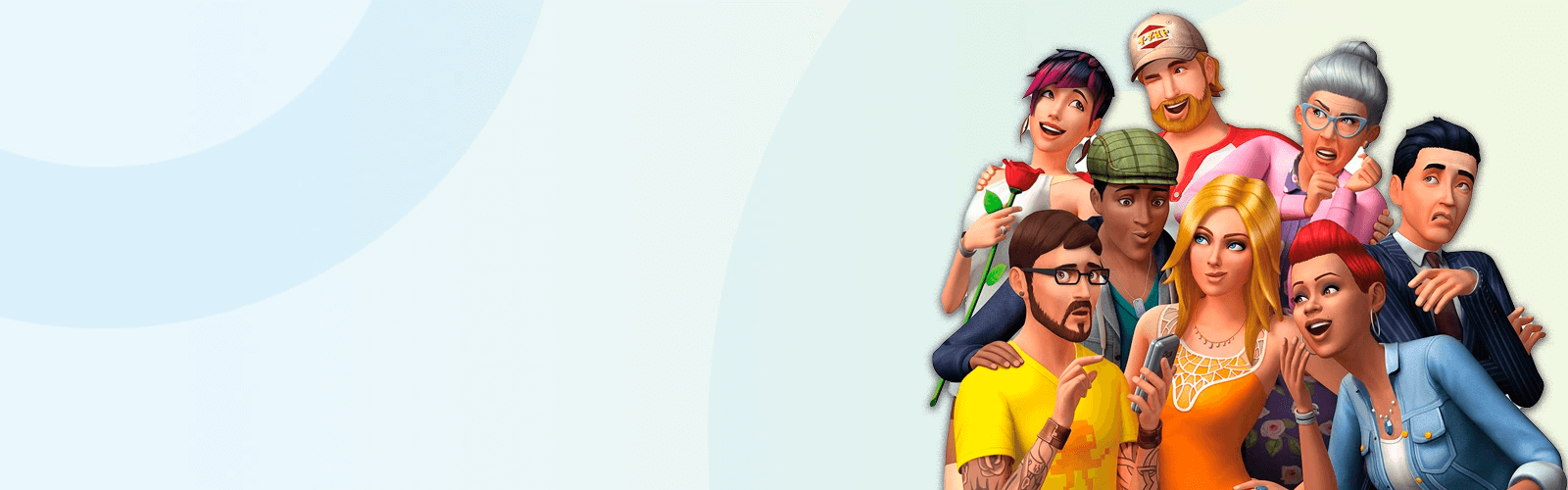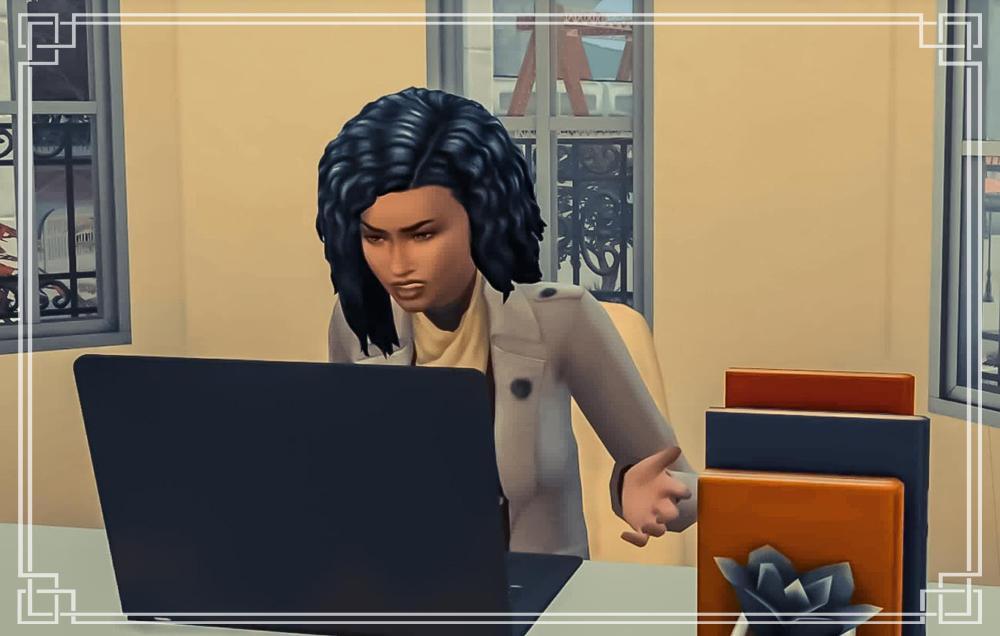
Как ни странно, Sims 4 может «вылетать» на РС по разным причинам. Закрываться во время игры или сразу после запуска, после обновления или выхода нового расширения. Причин почему – очень много. Иногда сами разработчики выпускают исправляющие патчи, иногда требуются действия со стороны геймеров.
Мы расскажем вам обо всех способах решения вылетов Sims 4.
Прежде чем начать, убедитесь, что оборудование вашего компьютера соответствует минимальным системным требованиям для игры в The Sims 4.
Способ 1: установите последний патч
Устаревшие версии программного обеспечения могут вызывать ошибки при использовании, и The Sims 4 не исключение. Вот почему разработчики продолжают выпускать новые патчи для исправления ошибок и улучшения функций.
Поэтому проверяйте наличие обновлений для The Sims 4 и устанавливайте все доступные обновления. Затем перезагрузите компьютер и посмотрите, перестает ли ваша игра вылетать.
В Origin обновления появятся автоматически, и запустить игру, в принципе, без них вы не сможете.
Способ 2: прекратите разгон процессора
Разгон означает настройку вашего процессора и памяти на работу со скоростью, превышающей их официальную скорость, и почти все процессоры поставляются с рейтингом скорости. Однако это может привести к сбою или зависанию игры. В этом случае вам следует вернуть тактовую частоту процессора к значению по умолчанию, чтобы решить вашу проблему.
Способ 3: обновите графический драйвер
Отсутствующий или устаревший драйвер видеокарты приводит к сбою игры, и это одна из распространенных причин, по которым The Sims 4 продолжает вылетать на рабочий стол. Чтобы исключить это как причину вашей проблемы, обновите драйвер видеокарты до последней версии, как вы это обычно делаете в зависимости от версии вашего ГП (NVidia, AMD, Intel)
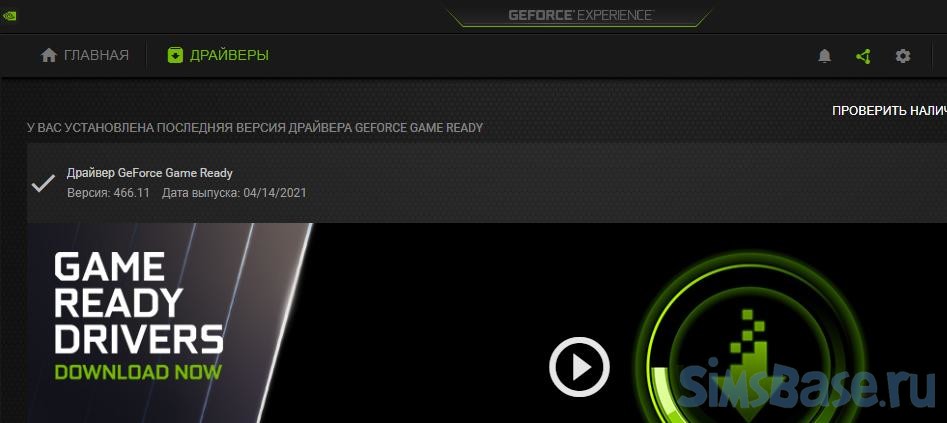
Способ 4: попробуйте восстановить в клиенте Origin
Если Sims 4 по-прежнему дает сбой на вашем компьютере, вы можете решить проблему с игрой с помощью функции «Восстановить игру» в Origin.
Для этого выполните следующие действия:
- Откройте клиент Origin и перейдите в «Моя игровая библиотека».
- Щелкните правой кнопкой мыши The Sims 4 и выберите «Восстановить». Следуйте инструкциям на экране, чтобы завершить процесс.
- Перезагрузите компьютер. Затем запустите игру, чтобы проверить, работает ли она.
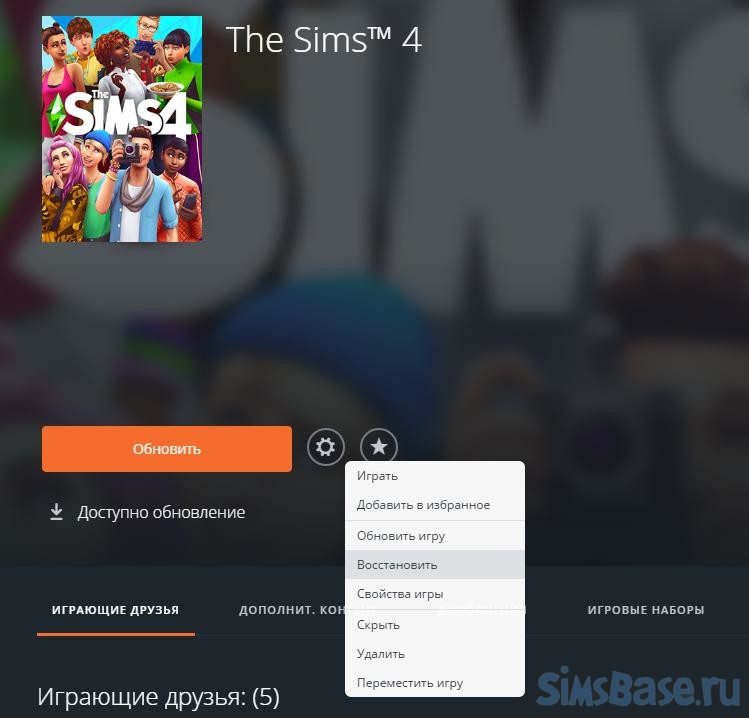
Способ 5: запустите The Sims 4 в режиме совместимости
Если у вас есть проблемы с запуском программ на вашем компьютере, попробуйте запустить его в режиме совместимости.
Вот как это сделать:
- Найдите The Sims 4 в поле поиска на рабочем столе и щелкните правой кнопкой мыши The Sims 4, чтобы выбрать «Перейти к расположению файла» .
- Затем откроется проводник. Щелкните правой кнопкой мыши TS4_x64 .exe и выберите «Свойства».
- Перейдите на вкладку «Совместимость» и установите флажок «Запускать эту программу в режиме совместимости для:» . Затем установите флажок рядом с «Отключить оптимизацию во весь экран».
- Нажмите Применить и ОК, чтобы сохранить изменения.
- Запустите The Sims 4 еще раз и посмотрите, перестанет ли вылетать.
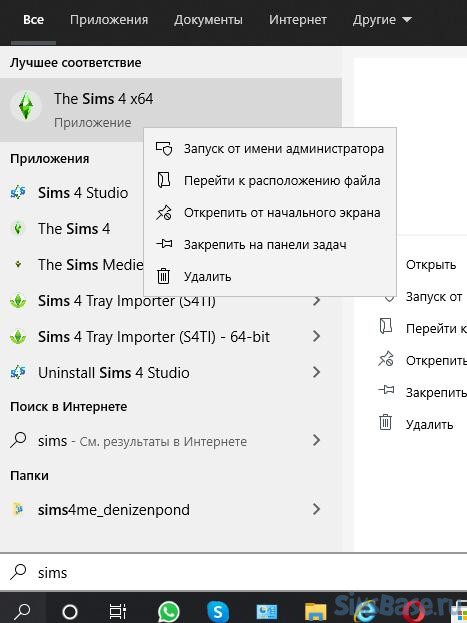
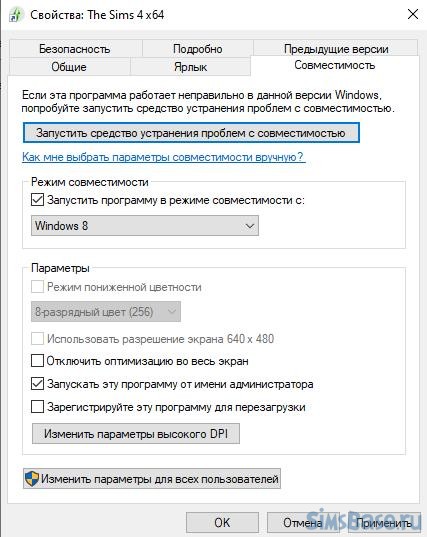
Способ 6: установите для параметра Origin в игре значение выкл.
Иногда настройки Origin в игре могут быть причиной сбоев в игре, поэтому вы можете изменить настройки Origin в игре, чтобы исправить свою проблему.
- Запустите клиент Origin на своем компьютере и войдите в свою учетную запись.
- Нажмите кнопку меню «Origin» и выберите « Настройки приложения».
- Щелкните вкладку «Внутриигровой экран».
- Установите его в положение «Выкл .».
- Перезапустите The Sims 4 и посмотрите, работает ли она.
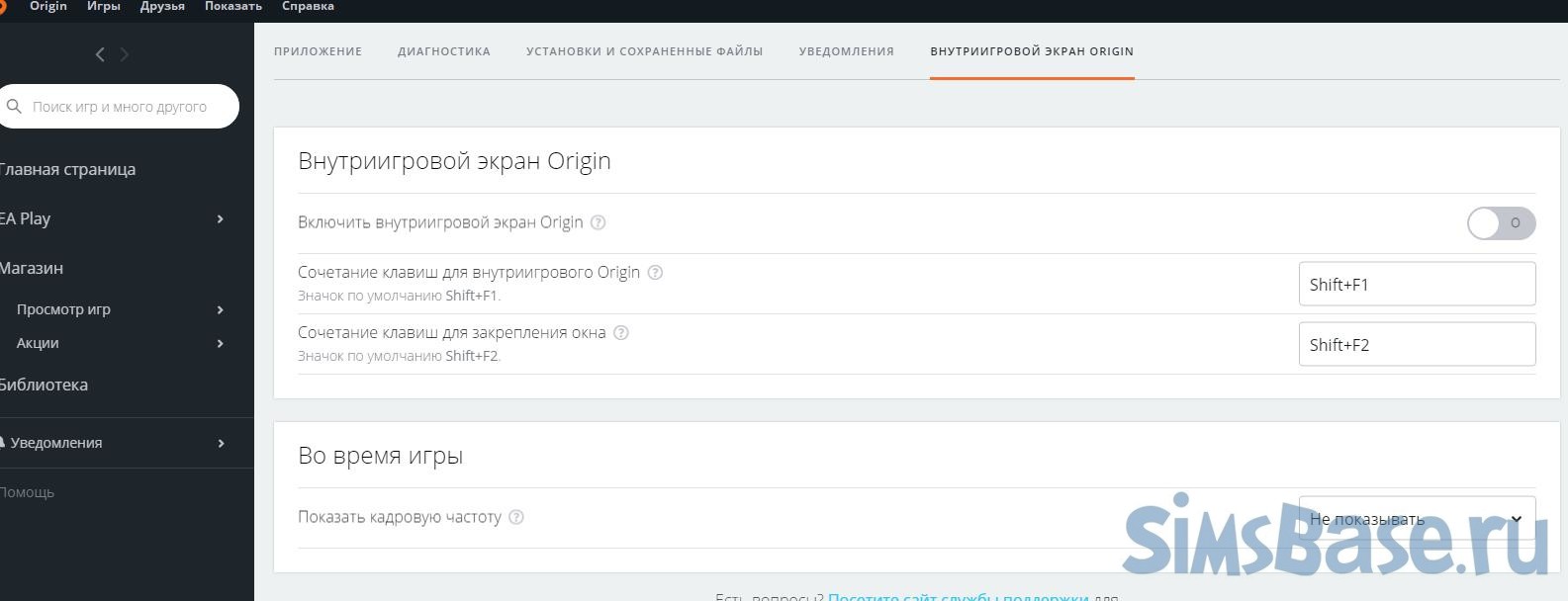
Способ 7: обновите имеющиеся у вас моды
Если вы используете большое количество сценарных модов, то рекомендуется их обновить. Если обновление не получается или его еще нет, или оно и не требуется, то удалите моды (вырежьте в удобную папку вне sims 4), запустите игру и проверьте, вылетает ли она без них.
Затем по одному добавляйте моды в папку MODS, каждый раз запускайте игру и играйте. Таким образом, есть большой шанс найти тот мод, что «крашит» игру.
Способ 8: очистите кеш игры
Этому вопросу мы уже посвящали большой материал на страницах нашего сайта. Именно потому, что от кеша зависит многое. Если вы всё еще продолжаете пренебрегать работой с ним – вы можете испытывать проблемы с игрой разного характера.
Так или иначе, но очистите кеш игры и запустите её. Возможно, именно в нем таилась ваша проблема.
Почему моя игра Sims 4 продолжает вылетать?
Нередко игры вылетают либо при запуске, либо во время игры. Прежде всего, вы должны проверить оборудование вашего ПК и системные требования для игры, а затем убедиться, что ваш компьютер соответствует минимальным системным требованиям (хотя иногда это может вызывать сбои). В дополнение к системным требованиям вам следует изменить настройки графики для вашей игры, чтобы не перегружать системные ресурсы во время игры.
Более того, поскольку повреждённые или отсутствующие драйверы могут привести к системным ошибкам, в том числе к сбою игры, всегда можно обновить драйверы аппаратного устройства, что может обеспечить наилучшие возможности.
Пиратки и лицензии
Если вы используете пиратские версии Sims 4, то просто так «за глаза» сложно сказать, почему она у вас вылетает. Советы тут простые: перекачайте торрент еще раз или скачайте версию другого автора. Следуйте инструкциям по установке, которые они указывают, сверяйте их версию игры с текущей версией лицензии и сами не обновляйте пиратки, т.к. без надлежащего «кряка» работать она у вас перестанет.
Но советы выше в большинстве своем одинакового подходят как для торрент эдишен, так и origin.